Galaxy S22: تمكين / تعطيل التدوير التلقائي للشاشة

مع هاتف Galaxy S22، يمكنك بسهولة تمكين أو تعطيل التدوير التلقائي للشاشة لتحسين تجربة الاستخدام.
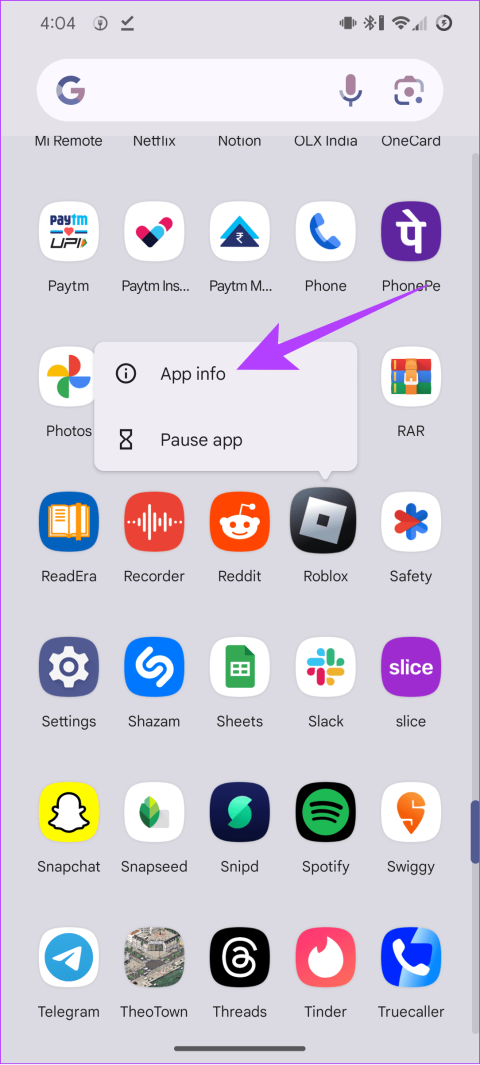
لدى Roblox أيضًا قاعدة مستخدمين ضخمة، تمامًا مثل الألعاب التي تقدمها وتجربة المشكلات. على الرغم من أنك قد تستمتع باللعب مع الأصدقاء، إلا أن هناك إجراءات للتحكم في التجربة بشكل عام. إذا رأيت رمز خطأ Roblox رقم 268 وكنت في حيرة من أمرك بشأن ما يعنيه، فقد قمنا بتغطيتك في هذا الدليل.

يظهر رمز الخطأ 268 على Roblox عندما تكون المنصة مشبوهة بشأن أنشطتك في إحدى الألعاب. إذا لم تقم بتصحيح السبب، فسوف تواجه حظر الحساب. حتى لو لم تكن تغش في اللعبة، فقد تكون هناك أسباب معينة مسؤولة عن رسالة الخطأ. دعونا نتحقق منها ونصلحها باستخدام هذا الدليل.
إذا كنت تستخدم أي مدربين أو برامج غش في Roblox، فقم بإلغاء تثبيت هذه البرامج على الفور. إذا رأيت رمز الخطأ 268 على Roblox بعد تثبيت تطبيق أو خدمة معينة تساعدك في لعبة ما، فمن الأفضل إزالته. يمكنك مراجعة دليلنا حول كيفية إزالة تثبيت هذه البرامج:
يمكن لمستخدمي Android اتباع هذه الخطوات لحذف التطبيقات الغش أو التطبيقات المشبوهة:
الخطوة 1: اضغط مع الاستمرار على التطبيق الذي تريد إلغاء تثبيته واختر معلومات التطبيق.
الخطوة 2: اختر إلغاء التثبيت.


الخطوة 3: اضغط على موافق للتأكيد.

عندما ترى الخطأ "لقد تم طردك بسبب سلوك العميل غير المتوقع" على Roblox، فقد لا يعني ذلك أنك محظور حاليًا من اللعبة. اعتبره تنبيهًا من Roblox بشأن الشك في أنشطتك. قد يحدث ذلك بسبب اتصال إنترنت غير مستقر أو بطيء . من الأفضل التحقق من سرعة الإنترنت لديك . يمكنك استخدام الرابط التالي للتحقق من سرعة الإنترنت أو غيرها من أدوات اختبار سرعة الإنترنت الشائعة.
إذا وجدت أن سرعات الإنترنت منخفضة، فإليك بعض الإجراءات التي يمكنك اتخاذها:

اقرأ أيضًا: إعادة ضبط إعدادات الشبكة على نظام Mac
للتأكد من أن لديك اتصال مستقر بالإنترنت، فمن الأفضل تحديث برامج تشغيل الشبكة. فيما يلي الخطوات التي يجب اتباعها:
الخطوة 1: افتح إدارة الأجهزة باستخدام Windows Search.

الخطوة 2: قم بتوسيع محولات الشبكة واختر الشبكة التي تريد تحديثها. انقر بزر الماوس الأيمن وحدد تحديث برنامج التشغيل.

إذا كنت لا تزال ترى رمز الخطأ 268 بعد التأكد من اتصال إنترنت مستقر، فقد يكون ذلك بسبب بعض المشكلات في خدمة Roblox. ويمكنك التحقق من ذلك باستخدام الرابط أدناه:
تحقق مما إذا كان Roblox معطلاً
إذا كان Roblox يواجه مشكلات، فانتظر حتى يتم إصلاح المشكلة. اعتمادًا على المشكلة، قد يختلف الإطار الزمني.
يمكن أن تساعد إعادة تشغيل جهازك في إصلاح Roblox Error Code 268. ستؤدي إعادة تشغيل النظام إلى مسح جميع ملفات ذاكرة التخزين المؤقت، بما في ذلك الملفات التي تسبب أي مشكلات. راجع دليلنا التفصيلي حول كيفية إعادة تشغيل نظام Windows . أما بالنسبة للأجهزة الأخرى فيمكنك اتباع الخطوات المذكورة أدناه:
الخطوة 1: انقر على أيقونة Apple في الزاوية العلوية اليمنى.
الخطوة 2: انقر فوق إعادة التشغيل. اختر إعادة التشغيل من قائمة السياق.

اعتمادًا على جهاز iPhone الذي تستخدمه، قد تختلف خطوات إعادة تشغيله. يمكنك اتباع الخطوات المذكورة هنا بناءً على جهاز iPhone الخاص بك (Face ID مقابل Touch ID).
الخطوة 1: قم بإيقاف تشغيل جهازك باتباع الخطوات التالية:
الخطوة 2: عندما يظهر شريط التمرير، اسحبه إلى اليمين لإيقاف تشغيل جهاز iPhone الخاص بك.

الخطوة 3: بعد إيقاف تشغيله تمامًا، اضغط لفترة طويلة على زر الطاقة حتى يظهر شعار Apple.
اعتمادًا على أجهزة Android، قد تختلف الخطوات قليلاً. ولكننا قد ذكرنا كلا منهما:
الخطوة 1: قم باستدعاء قائمة الطاقة واتبع الخطوات التي تناسب جهازك:
الخطوة 2: اختر إعادة التشغيل ثم اضغط على إعادة التشغيل مرة أخرى للتأكيد.

إذا كنت تستخدم أي VPN، فقد ترى رمز الخطأ 268 على Roblox. يمكن أن يكون هذا هو سبب الحظر، حيث يمكن اعتباره غشًا. إذا لم يكن الأمر كذلك، فيمكن للشبكات الافتراضية الخاصة (VPN) أيضًا تقليل سرعات الإنترنت، مما يمنع Roblox من التحقق منك بشكل صحيح. وبالتالي، قم بتعطيل VPN وتحقق مما إذا كنت لا تزال ترى رسالة الخطأ في Roblox.
مثل برامج مكافحة الفيروسات الأخرى، يقوم Windows Defender بحماية جهاز الكمبيوتر الخاص بك من الملفات والبرامج المشبوهة التي يمكن أن تسبب مشاكل لنظامك. ومع ذلك، يمكن أن يحدث ارتباك ويمنع العديد من البرامج من العمل بشكل صحيح. ربما حدث هذا مع Roblox أيضًا. وبالتالي، يمكنك تعطيل Windows Defender ثم محاولة تشغيل Roblox:
الخطوة 1: اضغط على Windows + I لفتح الإعدادات وانتقل إلى إعدادات "الخصوصية والأمان".
الخطوة 2: اختر أمان Windows ضمن الأمان.

الخطوة 3: حدد "الحماية من الفيروسات والتهديدات".

الخطوة 4: انقر فوق إدارة الإعدادات.
ملاحظة: إذا رأيت أي تطبيقات أخرى موجودة على Windows Defender، فافتح تطبيق مكافحة الفيروسات هذا لتعطيله.

الخطوة 4: قم بإيقاف تشغيل "الحماية في الوقت الفعلي" لهذه الصفحة وأزرار التبديل الأخرى. إذا طُلب منك ذلك، انقر فوق نعم.

لقد قمت بتعطيل Windows Defender على جهاز الكمبيوتر الشخصي الذي يعمل بنظام Windows مؤقتًا. يمكنك اتباع نفس الخطوات لتمكينها مرة أخرى. بمجرد تعطيل Windows Defender، تحقق مما إذا كان Roblox لا يزال يعرض رسالة الخطأ.
مثل كل تطبيق، يقوم Roblox بتخزين ذاكرة تخزين مؤقت لتحميل ميزات معينة بشكل أسرع. ومع ذلك، يمكن أن تتلف ملفات ذاكرة التخزين المؤقت هذه بمرور الوقت وتظهر رسائل مثل "لقد تم طردك بسبب سلوك العميل غير المتوقع". الحل في هذه الحالة هو مسح ذاكرة التخزين المؤقت. يمكنك القيام بذلك فقط على نظامي التشغيل Windows وAndroid. فيما يلي الخطوات التي يجب اتباعها:
الخطوة 1: افتح تطبيق Run باستخدام Start أو اضغط على اختصار لوحة المفاتيح Windows + R.
الخطوة 2: اكتب %localappdata% وانقر فوق موافق.

الخطوة 3: ابحث عن مجلد Roblox وافتحه ثم احذف المحتويات الموجودة داخل المجلد.

قد تختلف الخطوات وأسماء الخيارات بناءً على الجهاز الذي تستخدمه. ومع ذلك، ستمنحك هذه الخطوات فكرة عما يجب فعله.
الخطوة 1: اضغط مع الاستمرار على أيقونة Roblox من الشاشة الرئيسية أو درج التطبيق. بعد ذلك، اضغط على أيقونة التطبيق.


الخطوة 2: اختر "التخزين وذاكرة التخزين المؤقت" ثم اضغط على مسح ذاكرة التخزين المؤقت.

على الرغم من وجود اتصال جيد من مزود خدمة الإنترنت، فقد لا تزال تواجه رمز خطأ Roblox 268 بسبب عدم استقرار الإنترنت. يمكنك التبديل إلى DNS شائع آخر ومعرفة ما إذا كنت لا تزال تواجه المشكلات. لدينا دليل مفصل حول كيفية تغيير DNS على نظام التشغيل Windows . اتبع ذلك وأخبرنا إذا كان يعمل. أثناء القيام بذلك، يمكنك أيضًا مسح ذاكرة التخزين المؤقت لنظام أسماء النطاقات (DNS) لإصلاح المشكلة.
اقرأ أيضًا: مسح ذاكرة التخزين المؤقت لـ DNS على Android
وبصرف النظر عن جميع الإصلاحات المذكورة، يمكنك أيضًا إعادة تثبيت Roblox. سيؤدي إلغاء تثبيت التطبيق وإعادة تثبيته إلى مسح جميع التطبيقات غير الضرورية، بما في ذلك تلك التي تسبب "حدث خطأ أثناء المصادقة" على Roblox. يمكن لمستخدمي Windows اتباع دليلنا التفصيلي حول كيفية إزالة تثبيت أحد التطبيقات على Windows لإزالة Roblox. لدينا أيضًا دليل حول إلغاء تثبيت أحد التطبيقات على نظام Mac .
أما بالنسبة لمستخدمي الهواتف الذكية، فاتبع دليلنا حول إلغاء تثبيت أحد التطبيقات على iPhone . ويمكن لمستخدمي أندرويد اتباع الخطوات التالية:
الخطوة 1: افتح صفحة Roblox على متجر Play، ثم انقر فوق إلغاء التثبيت.
الخطوة 2: اضغط على إلغاء التثبيت للتأكيد.


بمجرد إلغاء تثبيت التطبيق، يمكنك تثبيت Roblox باستخدام الرابط المعتمد على جهازك.
يمكنك أيضًا إجراء عملية التمهيد النظيف . إذا كنت لا تزال ترى "لقد تم طردك بسبب سلوك العميل غير المتوقع" مع Roblox على نظامك. وإليك كيف يمكنك القيام بذلك:
الخطوة 1: في بحث Windows، اكتب msconfig ثم اضغط على Enter لفتح System Configuration.

الخطوة 2: اختر علامة التبويب عام ثم حدد بدء التشغيل الاختياري. هنا، حدد "تحميل خدمات النظام" و"تحميل عناصر بدء التشغيل".

الخطوة 3: حدد الخدمات، واختر "إخفاء كافة خدمات Microsoft"، ثم انقر فوق "تعطيل الكل".
الخطوة 4: بعد إجراء جميع التغييرات اللازمة، انقر فوق "تطبيق" ثم "موافق". بعد ذلك، قم بإعادة تشغيل جهاز الكمبيوتر الخاص بك.

إذا كنت تعتقد أن المشكلة تتعلق بالجهاز الذي تستخدمه للوصول إلى Roblox، فيمكنك دائمًا تسجيل الدخول إلى جهاز جديد. يمكنك تنزيل وتثبيت Roblox لجهازك الجديد باستخدام الرابط أدناه:
إذا كنت لا تزال تواجه مشكلات مع Roblox مع رمز الخطأ 268 على Roblox، فيمكنك الاتصال بـ Roblox لطلب المساعدة. يمكنك فتح دعم Roblox باستخدام الرابط أدناه:

أدخل المعلومات المطلوبة في المربعات مثل معلومات الاتصال ومعلومات الجهاز ثم اذكر المشكلة التي تواجهها. بعد إضافة جميع المعلومات المطلوبة، انقر فوق إرسال. عند تلقي الطلب، سوف يتصل بك Roblox لإبلاغك بالحل المحتمل.
تم تصميم الألعاب للعب بنزاهة؛ إذا قررت المضي في الاتجاه الآخر، فسوف ترى رمز خطأ Roblox 268. ونأمل أن يساعدك هذا الدليل على فهم المشكلة وكيف يمكنك حلها. ومع ذلك، إذا كان لا يزال لديك أي اقتراحات أو استفسارات، فلا تتردد في التعليق.
مع هاتف Galaxy S22، يمكنك بسهولة تمكين أو تعطيل التدوير التلقائي للشاشة لتحسين تجربة الاستخدام.
إذا كنت ترغب في معرفة ما الذي حذفته سابقًا أو الإجابة عن كيفية مشاهدة التغريدات المحذوفة على Twitter، فهذا الدليل مناسب لك. اقرأ المدونة لتجد إجابتك.
هل سئمت من جميع القنوات التي اشتركت فيها؟ تعرف على كيفية إلغاء الاشتراك في جميع قنوات اليوتيوب مرة واحدة بسهولة وفاعلية.
هل تواجه مشاكل في استقبال أو إرسال الرسائل النصية على هاتف Samsung Galaxy؟ إليك 5 طرق فعالة لإعادة ضبط إعدادات الرسائل على Samsung.
إذا بدأ جهاز Android الخاص بك في الشحن الاحتياطي تلقائيًا، اتبع هذه الخطوات الفعالة لتعطيل هذه الميزة وإصلاح المشكلة بسهولة.
تعرف على كيفية تغيير اللغة ونغمة الصوت في تطبيق Bixby Voice بسهولة، واكتشف خطوات بسيطة لتحسين تجربتك مع مساعد Samsung الصوتي الذكي.
تعلم كيفية دفق Zoom Meeting Live على Facebook Live و YouTube بشكل سهل وفعال. خطوات تفصيلية ومتطلبات أساسية لتتمكن من بث اجتماعاتك مباشرة.
هل تواجه مشكلة في إرفاق الملفات في Gmail؟ نوضح لك 8 حلول فعّالة لمساعدتك في حل هذه المشكلة وإرسال ملفاتك بسلاسة.
هل تريد العثور على شخص محدد على Telegram؟ فيما يلي 6 طرق سهلة يمكنك استخدامها للبحث عن الأشخاص على Telegram بسهولة ويسر.
استمتع بمشاهدة مقاطع فيديو YouTube بدون إعلانات مع هذه الطرق الفعالة.







